
- •130101 Прикладная геология
- •Содержание
- •Введение
- •1 Теоретическая часть
- •1.1 Общие сведения о презентации
- •1.2 Знакомство с интерфейсом программы Power Point
- •1.3 Режимы работы
- •1.4 Создание новой презентации
- •2 Практическая часть
- •2.1 Работа с текстом
- •2.2 Вставка рисунка
- •2.3 Вставка организационных диаграмм
- •2.4 Вставка диаграмм
- •2.5 Вставка таблиц
- •2.6 Показ презентации
- •2.7 Управляющие кнопки
- •2.8 Анимация
- •2.9 Оформление дизайна презентации
- •2.10 Вставка звукового сопровождения
- •2.11 Настройка времени показа слайда
- •2.12 Добавление к слайду даты, номера или колонтитула
- •Список тем для создания презентаций Список рекомендуемой литературы:
2.1 Работа с текстом
Запустите приложение PowerPoint 2007. Нажмите Кнопку «Office» и выберите пункт меню Создать. Откроется диалоговое окно Создание презентации. В области Шаблоны выберите команду Пустые и последние и нажмите кнопку Создать. Для быстрого создания новой презентации можно использовать комбинацию клавиш Ctrl+N.
В начале работы с презентацией на Ленте открыта вкладка Главная.
Первый слайд презентации является титульным, он размечен на две области Заголовок слайда и Подзаголовок слайда. Введите текст в рамку для текста в Титульном слайде. В области Заголовок слайда щелкните левой кнопкой мыши и наберите текст «Вулканы». В области Подзаголовок слайда введите свою фамилию и имя.
Создайте второй слайд. Для этого на вкладке Главная в группе Слайды щелкните стрелку рядом с кнопкойСоздать слайд. Из появившейся коллекции эскизов различных доступных макетов слайдов выберите Пустой слайд (рис. 3).
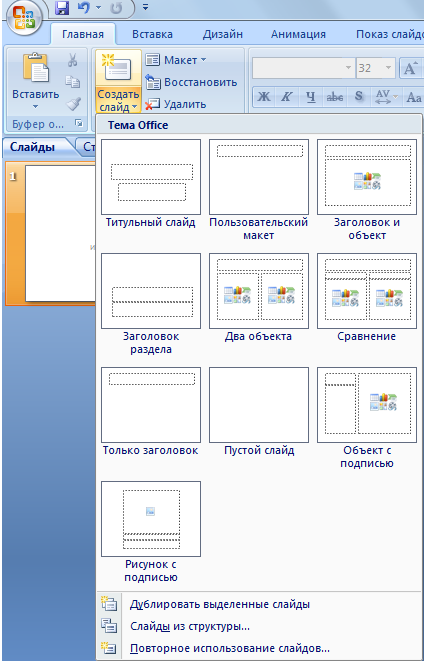
Рис 3 Коллекция макетов слайдов кнопки Создать слайд
Добавим текст в
фигуру на втором слайде. На
вкладке Вставка
в группе Иллюстрации
раскройте ниспадающий список кнопки
Фигуры
![]() .
Из коллекции фигур выберите фигуру
прямоугольник
(рис. 4).
Затем щелкните мышкой в левом верхнем
углу слайда, в результате чего на
слайде появится прямоугольник в окружении
маркеров
поля. Увеличите размеры фигуры по длине.
Нажмите левой кнопкой мыши на правый
центральный маркер и перетащите его
вправо при нажатой кнопке мыши.
Затем
щелкните правой кнопкой мыши на фигуре
и из появившегося контекстного меню
выберите команду Изменить
текст и
введите текст «Определение Вулканов».
.
Из коллекции фигур выберите фигуру
прямоугольник
(рис. 4).
Затем щелкните мышкой в левом верхнем
углу слайда, в результате чего на
слайде появится прямоугольник в окружении
маркеров
поля. Увеличите размеры фигуры по длине.
Нажмите левой кнопкой мыши на правый
центральный маркер и перетащите его
вправо при нажатой кнопке мыши.
Затем
щелкните правой кнопкой мыши на фигуре
и из появившегося контекстного меню
выберите команду Изменить
текст и
введите текст «Определение Вулканов».
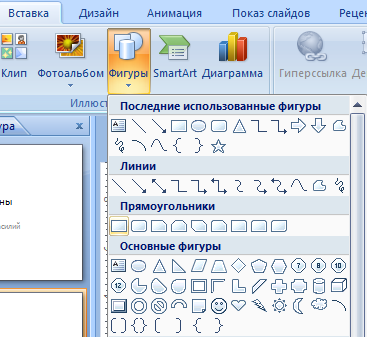
Рисунок 4 Коллекция фигур
Произведем форматирование текста на втором слайде. Перейдите на вкладку Главная, группа Шрифт. Выделите курсором мыши текст «Определение Вулканов» и задайте параметры текста: шрифт Times New Roman, размер 32, полужирный, выравнивание текста по центру.
Добавим текст на
слайд с помощью кнопки Надпись.
Для этого перейдите на вкладку Вставка
и щелкните мышкой на кнопке Надпись
![]() ,
а затем щелкните на слайде. Появится
небольшое поле, в котором мигает текстовый
курсор.
Введите с
клавиатуры текст
«Вулкан
– это геологические
образования
на поверхности
земной
коры
или коры другой
планеты, где
магма
выходит на
поверхность, образуя лаву,
вулканические газы,
вулканические
бомбы
и пирокластические
потоки».
Самостоятельно произведите
форматирование текста: шрифт Times
New
Roman,
размер 24, курсив, выравнивание текста
по центру.
,
а затем щелкните на слайде. Появится
небольшое поле, в котором мигает текстовый
курсор.
Введите с
клавиатуры текст
«Вулкан
– это геологические
образования
на поверхности
земной
коры
или коры другой
планеты, где
магма
выходит на
поверхность, образуя лаву,
вулканические газы,
вулканические
бомбы
и пирокластические
потоки».
Самостоятельно произведите
форматирование текста: шрифт Times
New
Roman,
размер 24, курсив, выравнивание текста
по центру.
Переместите созданное определение термина «Вулкан» в середину слайда. Для этого выделите текст щелчком мыши так, чтобы появились маркеры, и при нажатой левой кнопке мыши перетащите в центр слайда. Таким образом, можно перемещать любой объект.
Сохраните презентацию. Кнопка «Office» → Сохранить как…в появившемся диалогом окне в строке Папка выберите свою рабочую папку. В строке Имя файла напишите Вулканы. Нажмите кнопку Сохранить.
2.2 Вставка рисунка
Создайте третий слайд. Щелкните на кнопке Создать слайд и выберите из коллекции макетов Объект с подписью. В рамке Заголовок слайда напишите «Строение вулкана». Параметры текста: шрифт Times New Roman, размер 24, жирный, выравнивание текста по центру В рамке Текст слайда, которая расположена под рамкой Заголовок слайда введите:
«Очаг магмы – место на границе вещества мантии с земной корой.
Жерло - канал, по которому поднимается магма.
Кратер - чашеобразное углубление на вершине вулкана».
Параметры текста: шрифт Times New Roman, размер 20, выравнивание текста по ширине.
Вставим рисунок
из файла. Чтобы
вставить рисунок из графического файла,
перейдите на вкладку
Вставка
и
нажмите кнопку Рисунок
![]() или
нажмите ту же самую кнопку в
рамке Текст
слайда. В
появившемся диалоговом окне
Вставка
рисунка
перейдите
к вашей Рабочей
папке,
выберите папку
Рисунки и
дважды щелкните левой кнопкой мыши по
значку файла рисунка Строение
вулкана или
выделить значок файла этого рисунка и
нажмите кнопку
Вставить.
При желании рисунок можно переместить
в произвольное место слайда. Добавьте
на рисунок три фигуры Выноски,
в которые впишите «Жерло», «Кратер» и
«Очаг магмы». Примерный вид третьего
слайда показан на рисунке 5.
или
нажмите ту же самую кнопку в
рамке Текст
слайда. В
появившемся диалоговом окне
Вставка
рисунка
перейдите
к вашей Рабочей
папке,
выберите папку
Рисунки и
дважды щелкните левой кнопкой мыши по
значку файла рисунка Строение
вулкана или
выделить значок файла этого рисунка и
нажмите кнопку
Вставить.
При желании рисунок можно переместить
в произвольное место слайда. Добавьте
на рисунок три фигуры Выноски,
в которые впишите «Жерло», «Кратер» и
«Очаг магмы». Примерный вид третьего
слайда показан на рисунке 5.
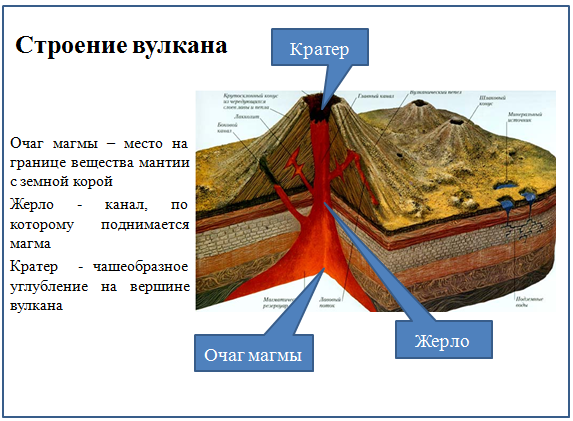
Рисунок 5 Примерный вид третьего слайда
Создайте четвертый
Пустой слайд.
Добавим заголовок слайда с помощью
фигурного текста WordArt.
На вкладке Вставка
нажмите на кнопку WordArt
![]() и выберите из коллекции любой понравившийся
вам стиль надписиWordArt.
В рамку
Текст надписи
введите текст «Виды вулканов», и задайте
параметры для текста: шрифт Times
New
Roman,
размер 36, жирный. Расположите текст в
верхней части слайда. К фигурному тексту
можно применять различное оформление,
такое как контур текста, поворот, тень
и т.д. Для этого щелкните левой кнопкой
мыши на фигурном тексте WordArt
и на вкладке Формат
в группе Стили
WordArt (рис. 6)
самостоятельно измените заливку текста,
контур текста и анимацию (тень, отражение,
рельеф). Сохраните презентацию, нажав
на иконку дискетки
и выберите из коллекции любой понравившийся
вам стиль надписиWordArt.
В рамку
Текст надписи
введите текст «Виды вулканов», и задайте
параметры для текста: шрифт Times
New
Roman,
размер 36, жирный. Расположите текст в
верхней части слайда. К фигурному тексту
можно применять различное оформление,
такое как контур текста, поворот, тень
и т.д. Для этого щелкните левой кнопкой
мыши на фигурном тексте WordArt
и на вкладке Формат
в группе Стили
WordArt (рис. 6)
самостоятельно измените заливку текста,
контур текста и анимацию (тень, отражение,
рельеф). Сохраните презентацию, нажав
на иконку дискетки
![]() .
.

Рис. 6 Группа Стили WordArt
